Hãy tưởng tượng bạn muốn chia sẻ danh sách phát của mình với bạn bè mà không cần phải chuyền tai nghe hoặc thậm chí nghe rõ bằng máy trợ thính trong môi trường ồn ào. Đó chính là lúc Auracast xuất hiện để giúp bạn chia sẻ âm thanh trên Pixel như một đài phát thanh thu nhỏ. Hướng dẫn này sẽ khám phá cách bật Auracast trên điện thoại Pixel, những gì bạn cần và lợi ích của tính năng này!
Những thứ cần thiết để kích hoạt Auracast
Trước khi bắt đầu, đây là những thiết bị bạn cần để kích hoạt chia sẻ âm thanh trên Pixel:
- Điện thoại: Bạn sẽ cần Pixel 8, 8 Pro, 9, 9 Pro, 9 Pro XL hoặc 9 Pro Fold chạy Android 15 (phiên bản thông thường) hoặc Android 16 (Beta). Các Pixel cũ hơn như 8a hoặc 7 trở xuống sẽ không hoạt động ngay cả khi bạn có bản cập nhật Android mới nhất.
- Tai nghe earbud hoặc máy trợ thính: Để chia sẻ âm thanh mượt mà, bạn cần các thiết bị tương thích với Auracast, chẳng hạn như Pixel Buds Pro 2, Galaxy Buds 3 Pro hoặc máy trợ thính Bluetooth LE Audio. Nếu không chắc chắn, bạn có thể kiểm tra thủ công để xem thiết bị của mình có hỗ trợ không.
- Đối với người dùng Android 16 Beta: Bạn sẽ cần mở khóa Developer options để chia sẻ âm thanh mượt mà, như giải thích bên dưới.
Cách bật tính năng chia sẻ âm thanh trên Pixel
Sau đây là cách bật tính năng chia sẻ âm thanh trên Pixel mà không cần tốn công sức:
Trước hết, bạn cần cập nhật điện thoại. Vì vậy, hãy điều hướng đến Settings -> System -> System update để đảm bảo bạn đang sử dụng Android 15 hoặc 16 (beta).
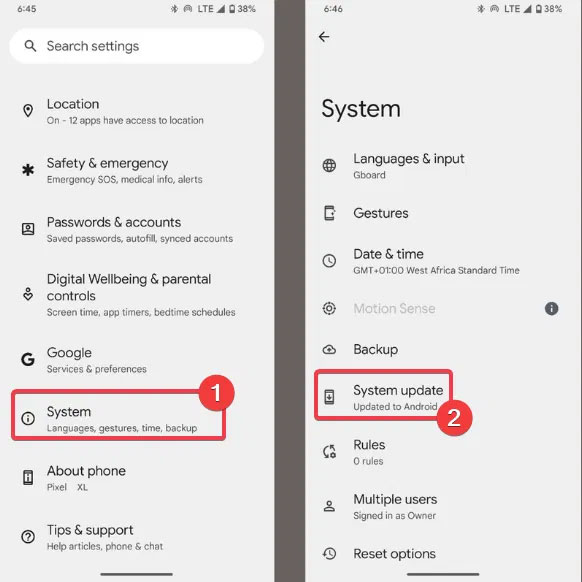
Sau đó, ghép nối tai nghe hoặc máy trợ thính của bạn. Vào Settings -> Connected devices -> Pair new device để kết nối thiết bị hỗ trợ Auracast của bạn. Sử dụng các mẹo âm thanh Android này để có chất lượng âm thanh tốt hơn.
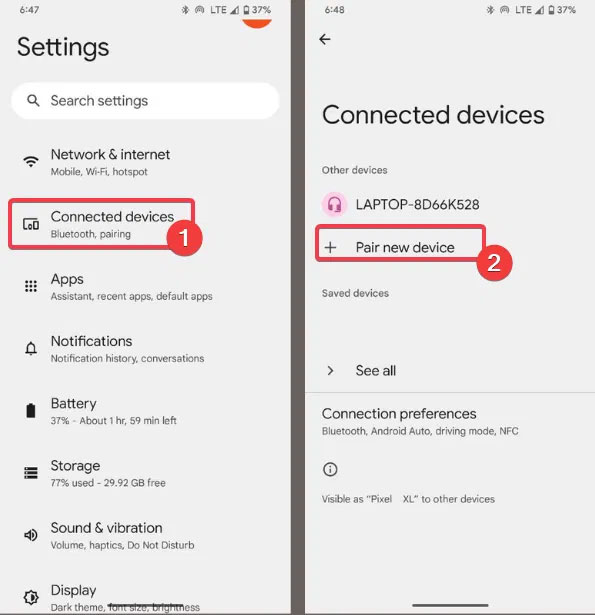
Bây giờ, hãy vào Settings -> Connected devices -> [tên thiết bị của bạn] và bật Bluetooth LE Audio nếu bạn thấy.
Tùy chọn dành riêng cho Android 16 Beta: vào Settings -> About Phone và nhấn vào Build number 7 lần để mở khóa Developer options.
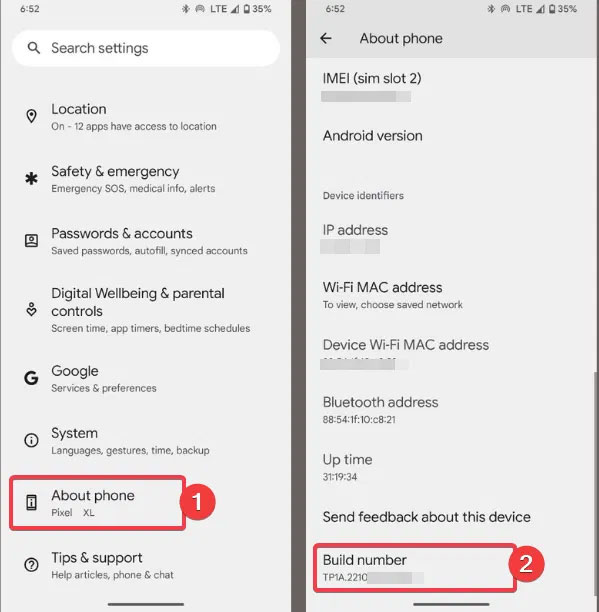
Sau đó, nhấn vào Settings -> System -> Developer options và bật Enable Bluetooth LE Audio Broadcast UI preview.
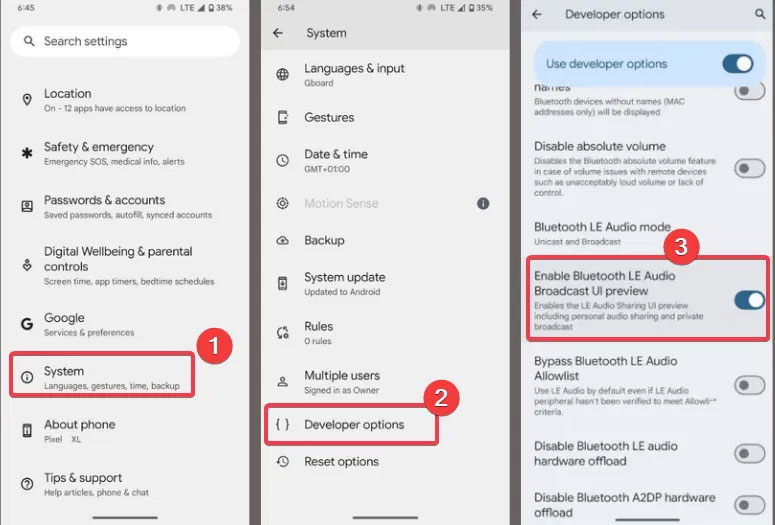
Bây giờ, hãy mở chia sẻ âm thanh bằng cách điều hướng đến Settings -> Connected devices -> Connection preferences -> Audio sharing. Sau đó, nhấn vào Share audio để phát hoặc Find an audio stream để tham gia phát. Người dùng Pixel 9 thậm chí có thể quét mã QR để stream công khai.
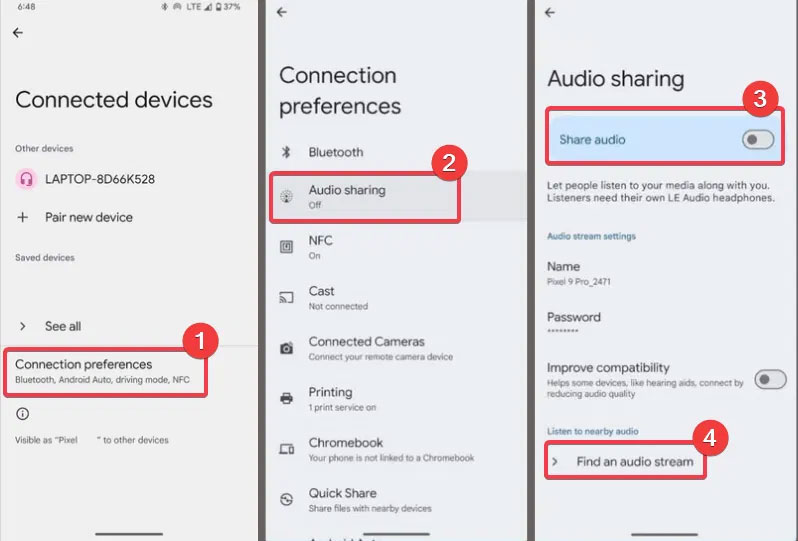
Tùy chọn: Bạn có thể thêm mật khẩu để giữ cho chương trình phát của mình ở chế độ riêng tư. Nếu bạn là người dùng iPhone thích thiết lập âm thanh nhiều thiết bị, hãy thử kết nối nhiều loa Bluetooth trên iPhone.
Tại sao nên sử dụng Auracast?
Auracast là một công cụ thay đổi hoàn toàn cuộc chơi đối với bất kỳ ai sử dụng máy trợ thính, giúp bạn dễ dàng nghe hơn ở những nơi ồn ào như buổi hòa nhạc hoặc nhà ga xe lửa.
Bên cạnh đó, việc chia sẻ âm thanh trên Pixel với bạn bè trở nên dễ dàng mà không gặp rắc rối. Không cần phải ghép nối mọi thiết bị, chỉ cần chia sẻ chương trình phát sóng và mọi người đều có thể tham gia stream.
Pixel 9 thậm chí còn làm cho nó trở nên tuyệt vời hơn với chức năng quét mã QR. Và vì ngày càng có nhiều thiết bị áp dụng Bluetooth LE Audio, việc sử dụng Auracast sẽ chỉ trở nên tốt hơn.
Nếu bạn đã sẵn sàng sử dụng tính năng chia sẻ âm thanh, hãy bật Auracast trên Pixel. Bạn có thể chia sẻ danh sách phát của mình hoặc tham gia stream một cách dễ dàng.
 Công nghệ
Công nghệ  AI
AI  Windows
Windows  iPhone
iPhone  Android
Android  Học IT
Học IT  Download
Download  Tiện ích
Tiện ích  Khoa học
Khoa học  Game
Game  Làng CN
Làng CN  Ứng dụng
Ứng dụng 













 Linux
Linux  Đồng hồ thông minh
Đồng hồ thông minh  macOS
macOS  Chụp ảnh - Quay phim
Chụp ảnh - Quay phim  Thủ thuật SEO
Thủ thuật SEO  Phần cứng
Phần cứng  Kiến thức cơ bản
Kiến thức cơ bản  Lập trình
Lập trình  Dịch vụ công trực tuyến
Dịch vụ công trực tuyến  Dịch vụ nhà mạng
Dịch vụ nhà mạng  Quiz công nghệ
Quiz công nghệ  Microsoft Word 2016
Microsoft Word 2016  Microsoft Word 2013
Microsoft Word 2013  Microsoft Word 2007
Microsoft Word 2007  Microsoft Excel 2019
Microsoft Excel 2019  Microsoft Excel 2016
Microsoft Excel 2016  Microsoft PowerPoint 2019
Microsoft PowerPoint 2019  Google Sheets
Google Sheets  Học Photoshop
Học Photoshop  Lập trình Scratch
Lập trình Scratch  Bootstrap
Bootstrap  Năng suất
Năng suất  Game - Trò chơi
Game - Trò chơi  Hệ thống
Hệ thống  Thiết kế & Đồ họa
Thiết kế & Đồ họa  Internet
Internet  Bảo mật, Antivirus
Bảo mật, Antivirus  Doanh nghiệp
Doanh nghiệp  Ảnh & Video
Ảnh & Video  Giải trí & Âm nhạc
Giải trí & Âm nhạc  Mạng xã hội
Mạng xã hội  Lập trình
Lập trình  Giáo dục - Học tập
Giáo dục - Học tập  Lối sống
Lối sống  Tài chính & Mua sắm
Tài chính & Mua sắm  AI Trí tuệ nhân tạo
AI Trí tuệ nhân tạo  ChatGPT
ChatGPT  Gemini
Gemini  Điện máy
Điện máy  Tivi
Tivi  Tủ lạnh
Tủ lạnh  Điều hòa
Điều hòa  Máy giặt
Máy giặt  Cuộc sống
Cuộc sống  TOP
TOP  Kỹ năng
Kỹ năng  Món ngon mỗi ngày
Món ngon mỗi ngày  Nuôi dạy con
Nuôi dạy con  Mẹo vặt
Mẹo vặt  Phim ảnh, Truyện
Phim ảnh, Truyện  Làm đẹp
Làm đẹp  DIY - Handmade
DIY - Handmade  Du lịch
Du lịch  Quà tặng
Quà tặng  Giải trí
Giải trí  Là gì?
Là gì?  Nhà đẹp
Nhà đẹp  Giáng sinh - Noel
Giáng sinh - Noel  Hướng dẫn
Hướng dẫn  Ô tô, Xe máy
Ô tô, Xe máy  Tấn công mạng
Tấn công mạng  Chuyện công nghệ
Chuyện công nghệ  Công nghệ mới
Công nghệ mới  Trí tuệ Thiên tài
Trí tuệ Thiên tài